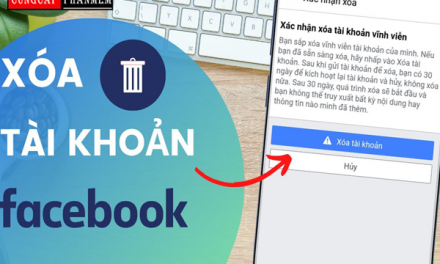Bạn đang muốn làm mới giao diện màn hình máy tính pc hay laptop bằng hình ảnh độc đáo nào đó? Với cách thay đổi hình nền máy tính sẽ giúp cho máy tính của bạn trở nên đẹp và kích thích hiệu quả làm việc hơn. Trong bài viết này cungcapphanmem.com sẽ hướng dẫn các bạn cách đổi màn hình máy tính và laptop một cách chi tiết đơn giản nhất.
Hướng dẫn cách đổi hình nền máy tính và laptop đơn giản
Sau đây chúng tôi sẽ hướng dẫn các bạn đổi hình nền máy tính trong 2 phiên bản hệ điều hành, đó chính là win 7 và win 10. Cùng theo dõi nhé!
Cách cài hình nền máy tính Win 7
Đối với các máy tính hay laptop sử dụng windows 7 sẽ được thiết lập sẵn các hình nền mặc định. Tuy nhiên bạn có thể lưu trữ hình nền theo ý thích trong một thư mục nào đó và lấy ra sử dụng mỗi khi cần thay đổi hình nền máy tính. Sau đây là các cách thay đổi hình nền máy tính win 7.
Cách 1: Chọn một file ảnh làm hình nền
Bước 1: Đây là cách cài hình nền máy tính khá đơn giản. Đầu tiên, bạn hãy chọn hình ảnh muốn sử dụng trong kho ảnh của máy tính. Tiếp theo hãy Right Click vào hình ảnh đó, sau đó Click chọn dòng chữ “set as desktop background” như hình bên dưới.

Bước 2: Quay lại màn hình Desktop để kiểm tra thử hình nền đã được đổi theo ý của mình chưa.
Thông thường sau khi thay đổi hình nền máy tính, hình ảnh đó sẽ vẫn còn được lưu trữ tại vùng mặc định của windows 7. Cho dù bạn có xóa thư mục ảnh đó đi thì hình nền sẽ không bị thay đổi.

Cách 2: Thay đổi hình nền ở chế độ tự động
Đây được xem là cách thay đổi hình nền máy tính khá thú vị và sẽ không gây nhàm chán cho người sử dụng hệ điều hành windows 7. Khi thay đổi bằng cách này hình ảnh của bạn sẽ được thay đổi liên tục sau một thời gian được thiết lập trước đó.
Bước 1: Hãy click chuột phải vào màn hình desktop sau đó chọn Personalize. Một khung cửa sổ mới sẽ được hiện ra và bạn hãy chọn tiếp tục Desktop Background.
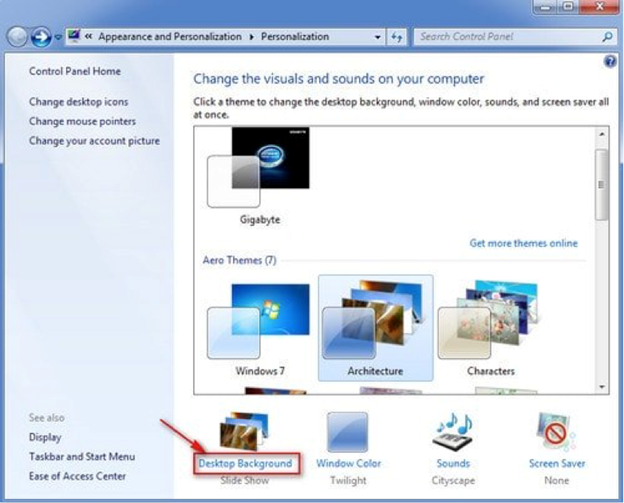
Bước 2: Hãy tiếp tục chọn nút Browse, và sau đó thực hiện các thao tác chọn thư mục chứa ảnh mà bạn muốn nó hiển thị bằng cách lần lượt nhấp vào ổ đĩa và thư mục cha chứa nó. Sau đó hãy bấm nút save changes để lưu lại và thay đổi nó

Bước 3: Quay trở lại giao diện chính bạn sẽ thấy hình nền trên win 7 đã được thay đổi.

Cách thay đổi hình nền máy tính win 10
Để có thể thay đổi hình nền máy tính win 10 thì các bạn hãy thực hiện theo cách hướng dẫn dưới đây của chúng tôi nhé!
Bước 1: Nhấn chuột phải vào màn hình Desktop > Chọn Personalize

Bước 2: Hãy chọn Background > Chọn Picture > Nhấn Browse
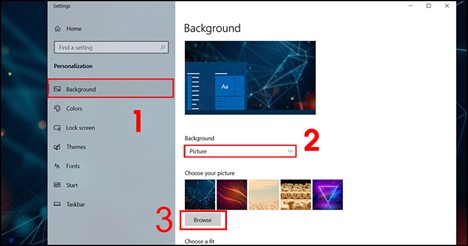
Bước 3: Lựa chọn hình ảnh mà bạn muốn làm hình nền cho win 10 > Chọn vào Choose Picture để thiết lập việc thay đổi hình nền máy tính.
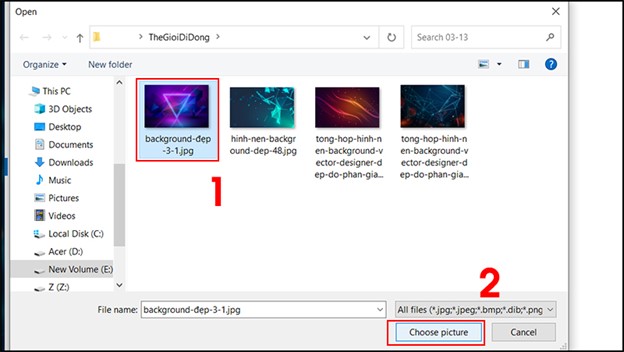
Bước 4: Đổi hình nền theo thời gian
Tại mục Background, chọn Slideshow > Chọn Browse để tìm đến folder chứa thư mục ảnh > Trong mục Change picture every hãy nhấn vào dấu mũi tên để chọn thời gian mà bạn muốn thay đổi hình nền.

Cách tự động thay đổi hình nền bằng Dynamic Theme
Bước 1: Bạn hãy tải phần mềm Dynamic Theme Windows 10 về.

Bước 2: Sau đó hãy chờ cho phần mềm được cài đặt vào máy tính.

Bước 3: Các bạn hãy nhấn vào biểu tượng Start Menu > Nhấn vào Dynamic Theme để thiết lập lại.

Bước 4: Nhấn vào Background > Chọn Bing để sử dụng hình nền Bing hàng ngày.

Bước 5: Bạn hãy cập nhật nhiều ảnh hơn từ ứng dụng, sau đó chọn vào Update > Chọn Show history để mở màn hình trình chiếu.

Bước 6: Tại màn hình trình chiếu, hãy nhấn mũi tên trái hoặc phải để có thể thay đổi hình nền.
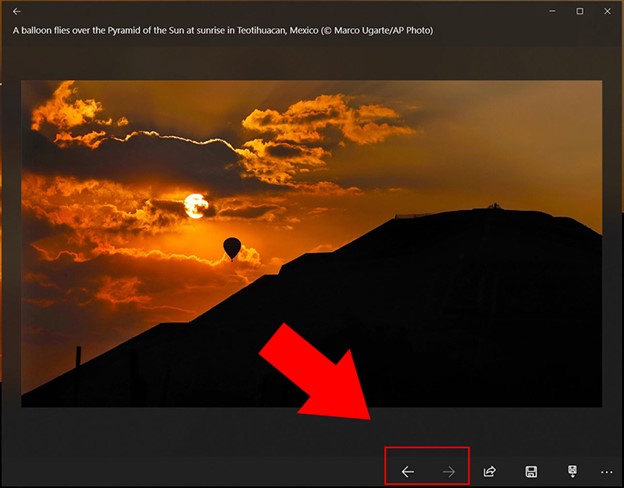
Bước 7: Nhấn vào biểu tượng ba chấm > Chọn Set as background để cài đặt hình nền.

Bước 8: Chọn Daily Bing image > Tại mục Autosave gạt nút sang phải (để chế độ On) để có thể tự động lưu hình nền từ Bing vào trong thư mục được mặc định trước đó.

Như vậy là bạn đã thiết lập thay đổi hình nền máy tính win 10 xong rồi đấy. Bạn có thể ra màn hình desktop và xem kết quả nhé!
Kết luận
Trên đây là các cách đổi hình nền máy tính trên hệ điều hành windows 7 và windows 10 đơn giản nhất mà chúng tôi muốn hướng dẫn các bạn. Với việc thay đổi màn hình máy tính thường xuyên sẽ không làm máy tính của bạn trông nhàm chán. Bên cạnh đó thì với các hình nền độc đáo thú vị sẽ giúp tăng hiệu quả công việc cho bạn. Hi vọng với một số thủ thuật nho nhỏ này có thể giúp ích được cho các bạn.